推薦系統(tǒng)下載分類: 最新Windows10系統(tǒng)下載 最新Windows7系統(tǒng)下載 xp系統(tǒng)下載 電腦公司W(wǎng)indows7 64位裝機萬能版下載
jolimark fp620k映美打印機驅(qū)動程序-jolimark fp620k映美打印機驅(qū)動程序下載 v1.0官方版本
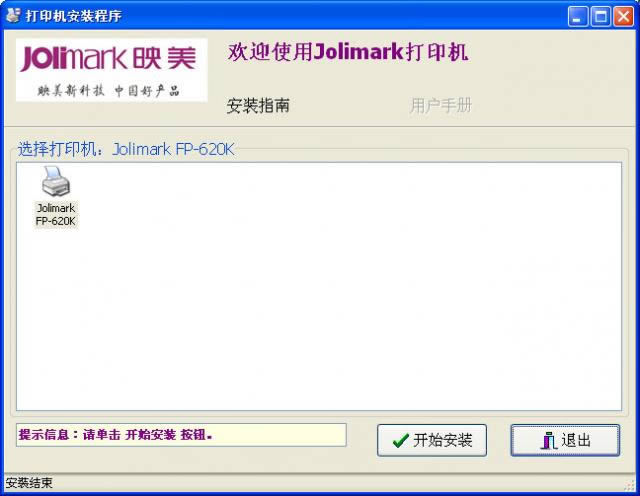
- 軟件類型:系統(tǒng)軟件
- 軟件語言:簡體中文
- 授權(quán)方式:免費軟件
- 更新時間:2024-01-27
- 閱讀次數(shù):次
- 推薦星級:
- 運行環(huán)境:WinXP,Win7,Win10,Win11
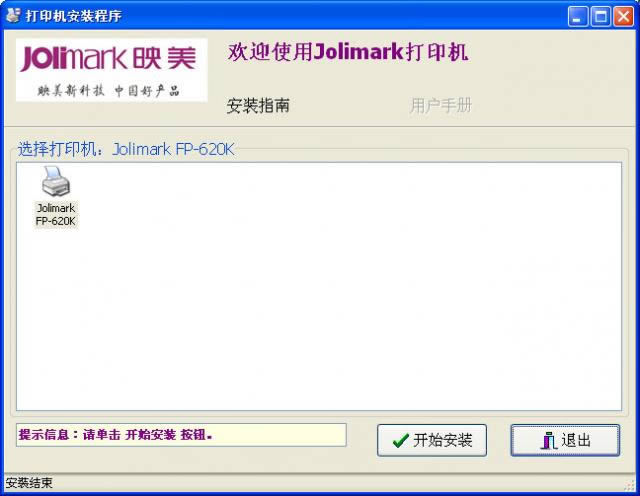
jolimark fp620k映美打印機驅(qū)動程序,就跟它的名字一樣,就是一款映美Jolimark FP-620K 針式平推通用打印機驅(qū)動程序,沒有它你的答應(yīng)機就是臺機器,有了映美Jolimark FP-620K驅(qū)動程序你的打印機才是真的打印機。本站提供jolimark fp620k映美打印機驅(qū)動程序的免費下載。
軟件說明
自動安裝方式 雙擊隨機光盤中的“setup.exe”文件,按照提示完成驅(qū)動程序安裝。
打印方式:24針點陣擊打式
打印寬度:80列
色帶型號:JMR126
復(fù)寫能力:7份
硬件ID:USBPRINT\Jolimark_FP-620K3959
映美Jolimark FP-620K打印機USB接口安裝:
Windows 2000/XP/Vista/Win7的USB電纜連接方式的驅(qū)動程序安裝方法:
以下安裝步驟以Windows XP操作系統(tǒng)為示例,不同的操作系統(tǒng)之間會有細微的差異,在其它操作系統(tǒng)上的安裝方法以實際安裝過程為準(zhǔn)。
- 用USB接口電纜連接好計算機與打印機并打開電源,系統(tǒng)提示發(fā)現(xiàn)新硬件,出現(xiàn)“找到新硬件”窗口——“歡迎使用新硬件向?qū)А薄?/li>
- 選擇“從列表或指定位置安裝”,點擊“下一步”。
- 出現(xiàn)窗口“請選擇您的搜索和安裝選項”,選擇“不要搜索,我要自已選擇要安裝的驅(qū)動程序(D)”,點擊“下一步”。
- 出現(xiàn)窗口“添加打印機向?qū)А保c擊“從磁盤安裝”。
- 出現(xiàn)窗口“從磁盤安裝”,根據(jù)操作系統(tǒng)環(huán)境,請選擇以下路徑:光驅(qū)路徑 ——“驅(qū)動程序”——“WIN 2000(XP-Vista-Win7)”,點擊“打開”,然后點擊“確定”,返回窗口“添加打印機向?qū)А保x擇相對應(yīng)的機型,點擊“下一步”。
- 按照提示逐步點擊“下一步”,直至完成。
使用幫助
一、全新安裝打印機網(wǎng)絡(luò)驅(qū)動程序
1)點擊“開始”——“設(shè)置”——“打印機和傳真”。
2)點擊“添加打印機”,出現(xiàn)窗口“添加打印機向?qū)А保c擊“下一步”。
3)出現(xiàn)窗口“添加打印機向?qū)А保x擇“連接到此計算機的本地打印機”,點擊“下一步”。
4)出現(xiàn)窗口“選擇打印機端口”,選擇“創(chuàng)建新端口”,在端口中選擇“Standard TCP/IP Port”點擊“下一步”。
5)出現(xiàn)窗口“添加標(biāo)準(zhǔn)TCP/IP 打印端口向?qū)А保c擊“下一步”。
6)出現(xiàn)窗口“添加端口”,在窗口“添加端口”中的“打印機名稱或IP 地址”欄輸入“設(shè)置打印機
的IP地址”中記錄的IP地址。下圖以IP地址為“192.168.0.240”為例說明。IP地址填寫完成后,“端口名”欄會自動生成。點擊“下一步”。
7)出現(xiàn)窗口“需要額外端口信息”。在“設(shè)備類型”中選擇“自定義”,點擊“設(shè)置”。
8)出現(xiàn)窗口“端口設(shè)置”。確認“端口名”、“打印機名或IP地址”的信息正確,“協(xié)議”為“Raw”及“端口號”為“9100”。點擊“確定”。
9)返回窗口“需要額外端口信息”,點擊“下一步”。
10)出現(xiàn)窗口“正在完成添加標(biāo)準(zhǔn)TCP/IP打印機端口向?qū)А保c擊“完成”。
11)出現(xiàn)窗口“安裝打印機軟件”,點擊“從磁盤安裝”。
12)出現(xiàn)窗口“從磁盤安裝”,根據(jù)操作系統(tǒng)環(huán)境,例如在Windows 2000/XP/Vista/Win7下使用,請選擇以下路徑:光驅(qū)路徑 ——“驅(qū)動程序”——“WIN 2000(XP-Vista-Win7)”,點擊“打開”,然后點擊“確定”,返回窗口“安裝打印機軟件”,選擇相對應(yīng)的機型,點擊“下一步”。
13)按照提示逐步點擊“下一步”,直至完成。至此,打印機網(wǎng)絡(luò)驅(qū)動程序安裝完成。
二、設(shè)置驅(qū)動程序網(wǎng)絡(luò)端口
如果主機已安裝有本打印機驅(qū)動程序,可通過設(shè)置驅(qū)動程序網(wǎng)絡(luò)端口,實現(xiàn)網(wǎng)絡(luò)打印,步驟如下:
1)點擊“開始”——“設(shè)置”——“打印機和傳真”。
2)選取本打印機驅(qū)動程序,點擊右鍵,在彈出窗口中點擊“屬性”。
3)出現(xiàn)窗口“屬性”,點擊“端口”項,再選“添加端口”。
4)出現(xiàn)窗口“打印機端口”,選擇“Standard TCP/IP Port”,點擊“新端口”。
5)出現(xiàn)窗口“添加標(biāo)準(zhǔn)TCP/IP 打印機端口向?qū)А保c擊下一步。
6)出現(xiàn)窗口“添加端口”,在窗口“添加端口”中的“打印機名稱或IP 地址”欄輸入“設(shè)置打印機的
IP地址”中記錄的IP地址。下圖以IP地址為“192.168.0.240”為例說明。IP地址填寫完成后,“端口名”欄會自動生成。點擊“下一步”。
7)出現(xiàn)窗口“需要額外端口信息”。在“設(shè)備類型”中選擇“自定義”,點擊“設(shè)置”。
8)出現(xiàn)窗口“端口設(shè)置”。確認“端口名”、“打印機名或IP地址”的信息正確,“協(xié)議”為“Raw”及“端口號”為“9100”。點擊“確定”。
9)返回窗口“需要額外端口信息”,點擊“下一步”。
10)出現(xiàn)窗口“正在完成添加標(biāo)準(zhǔn)TCP/IP打印機端口向?qū)А保c擊“完成”。
11)返回窗口“打印機端口”,點擊“關(guān)閉”。
12)返回窗口“屬性”,確認網(wǎng)絡(luò)打印機端口被選中,點擊“應(yīng)用”,再點擊“關(guān)閉”。至此,打印機網(wǎng)絡(luò)端口設(shè)置完成。
1贛教云教學(xué)通2.0-贛教云教學(xué)通2.0下載 v5......
2step7 microwin-西門子PLC S7......
3百度網(wǎng)盤清爽精簡純凈版-網(wǎng)盤工具-百度網(wǎng)盤清爽精......
4360安全瀏覽器-瀏覽器-360安全瀏覽器下載 ......
5谷歌瀏覽器 XP版-谷歌瀏覽器 XP版-谷歌瀏覽......
6Kittenblock重慶教育專用版-機器人編程......
7seo外鏈助手(超級外鏈) -SEO外鏈優(yōu)化工具......
8小米運動刷步數(shù)神器-小米運動刷步數(shù)神器下載 v2......

